Binance
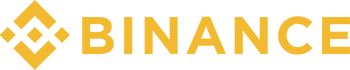
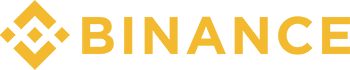
Łączenie Binance z Tealstreet
Użytkownicy Binance muszą ukończyć proces weryfikacji KYC przed utworzeniem nowych kluczy API do handlu.
Aby handlować za pomocą konta Binance na Tealstreet, użytkownicy muszą skonfigurować klucz API Dual. Zapoznaj się z sekcją Dual API dla więcej informacji.
-
Najpierw upewnij się, że jesteś zalogowany na swoje konto Binance.
-
Po drugie, zaloguj się na swoje konto Tealstreet.
Dobrym pomysłem jest trzymanie otwartych kart Tealstreet i Binance.
-
Po pomyślnym zalogowaniu się do Tealstreet, przejdź do nagłówka zatytułowanego „Klucze API”
-
Kliknij niebieski przycisk o nazwie „Nowy klucz API”

- Wybierz Binance z menu rozwijanego.
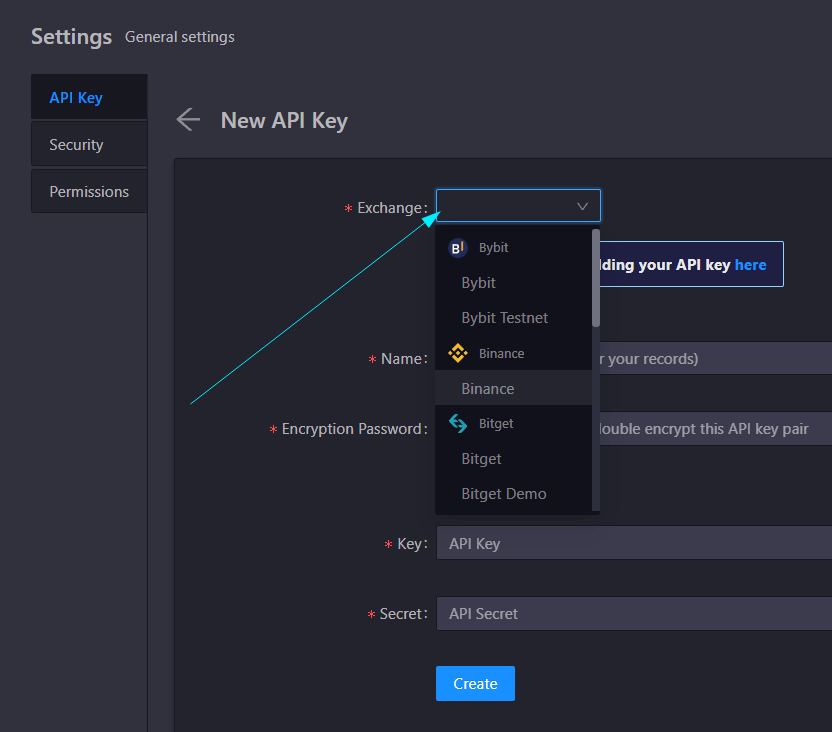
-
Teraz jesteś gotowy, aby wygenerować klucze API w swoim koncie Binance. Przejd�ź do karty Binance i:
- Kliknij na ikonę użytkownika.
- Wybierz Zarządzanie API z menu rozwijanego.
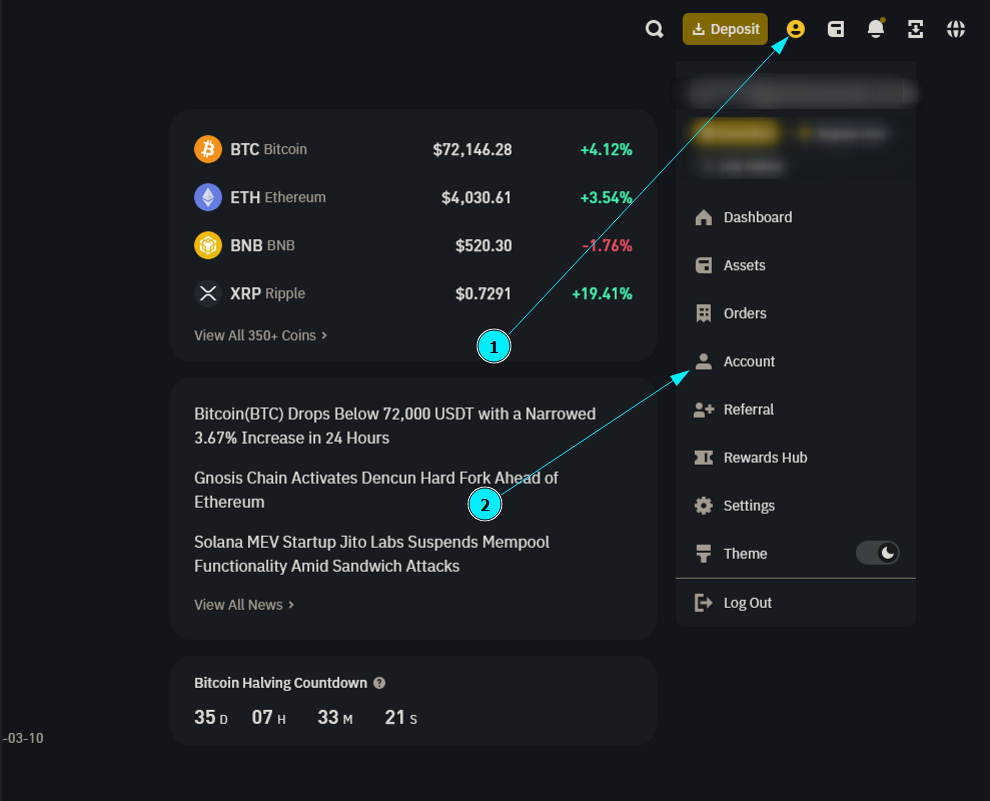
- Wybierz opcję Wygenerowane przez system, a następnie kliknij przycisk Dalej.
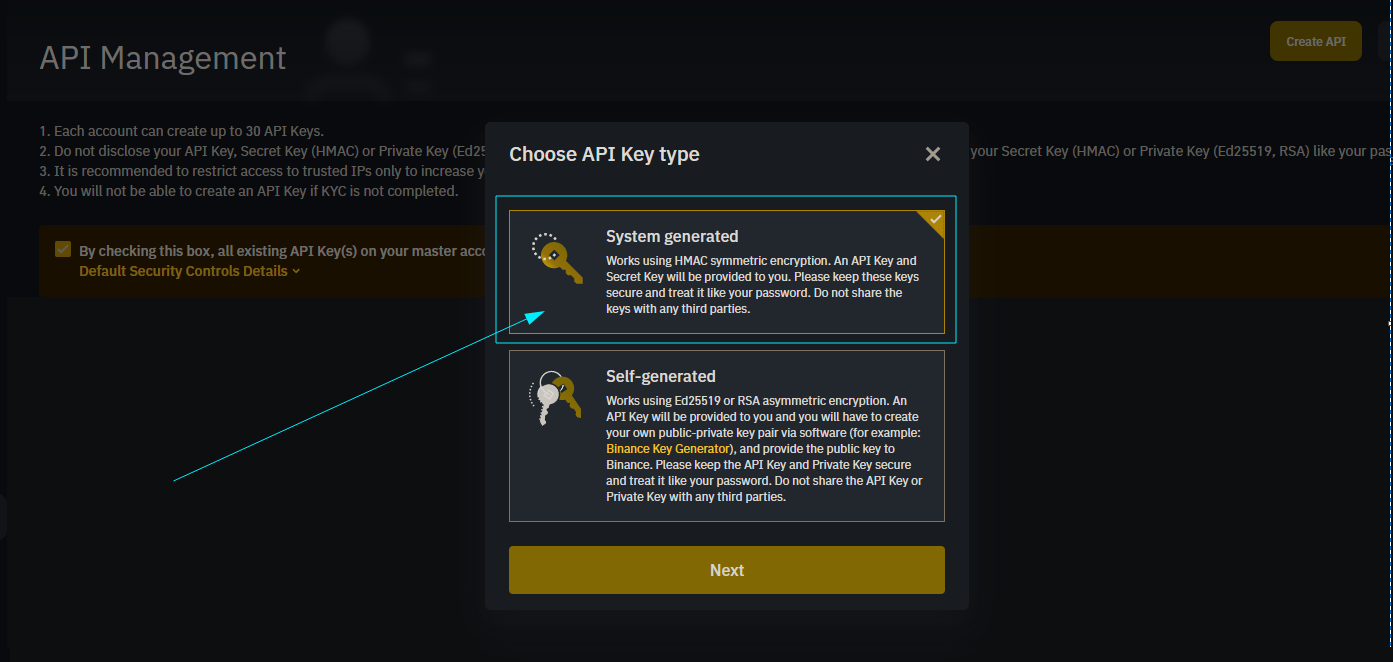
- Teraz jesteś gotowy do utworzenia interfejsów API, które będą potrzebne do handlu przy użyciu Tealstreet. Najpierw zaczniemy od klucza API "Trading".
Zapoznaj się z sekcją Dual API, aby uzyskać więcej informacji na temat tego, dlaczego interfejs API tylko do odczytu jest wymagany dla użytkowników Binance korzystających z Tealstreet.
Klucz API Trading
Na stronie Tworzenie API:
- Wybierz nazwę dla swojego klucza API. Pomocne może być wybranie nazwy takiej jak Trading-Tealstreet, aby odróżnić API Trade i API Read. Ta etykieta będzie widoczna tylko na stronie Binance.
- Po zakończeniu kliknij przycisk Next, aby rozpocząć proces tworzenia klucza.
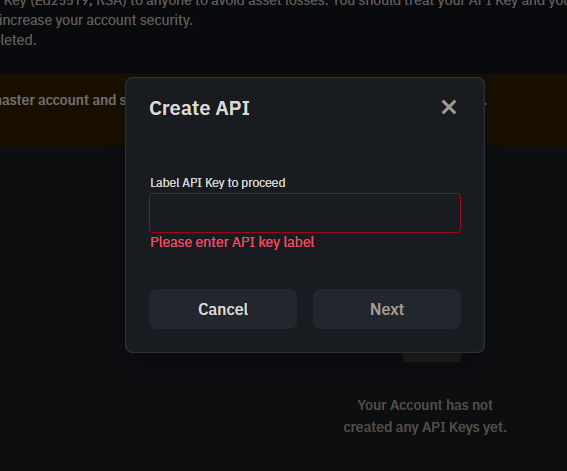
Możesz przejść bezpośrednio do tej strony, przechodząc do tego linku
- Po utworzeniu klucza API na Binance, musisz kliknąć żółty przycisk o nazwie „Edytuj ograniczenia”.
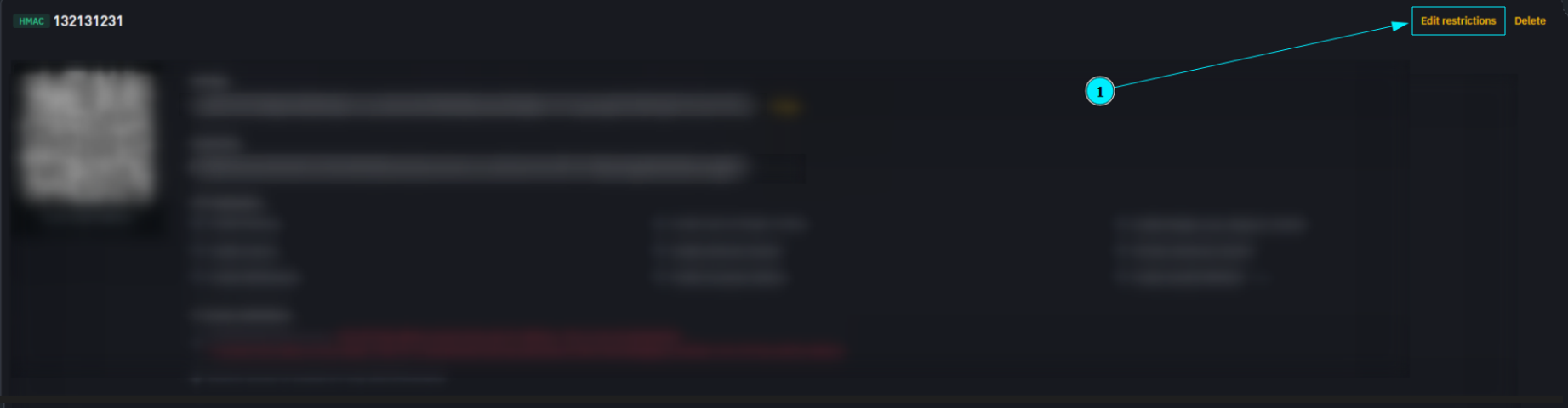
- Teraz możesz wybrać ustawienia pary kluczy Trading API.
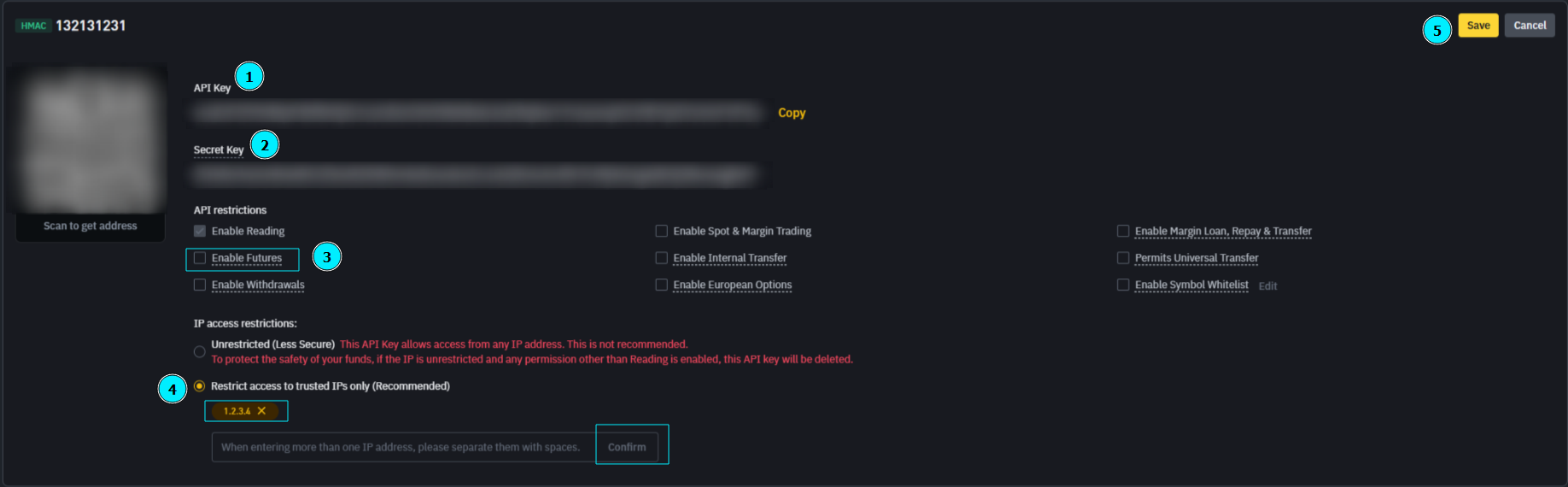
- Wybierz opcję „Enable Futures”. Nie włączaj żadnych innych uprawnień.
- Skopiuj listę adresów IP z Tealstreet i wklej je do pola „Ogranicz dostęp tylko do zaufanych adresów IP” w oknie edycji uprawnień na Binance.
- „Klucz API” - To jest klucz, który zostanie wklejony do pola Klucz na Tealstreet.
- „Klucz prywatny” - To jest sekret, który zostanie wklejony do pola Sekret na Tealstreet.
- Kliknij przycisk „Zapisz”.
Użytkownicy MUSZĄ używać białej listy adresów IP podczas tworzenia tego API. Upewnij się, że wszystkie adresy IP są poprawne, tak jak pokazano w oknie terminala Tealstreet (obrazy poniżej / powyżej są tylko dla celów informacyjnych)
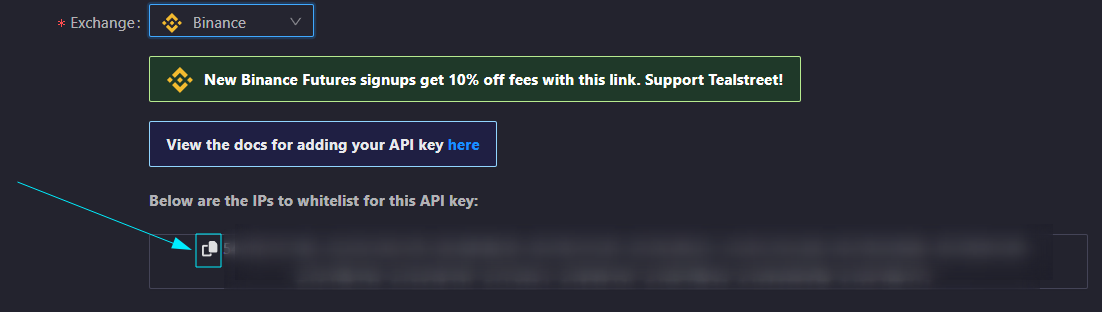
Po edycji uprawnień klucza, strzałka rozwijająca w prawym górnym rogu zminimalizuje pola edytowalne. Po zminimalizowaniu tego obszaru nie będziesz już mógł zobaczyć swojego sekretu API. Upewnij się, że go zapisałeś!
Nigdy nie udostępniaj swoich kluczy API nikomu.
Po utworzeniu klucza API na stronie Binance, jesteś gotowy, aby wypełnić informacje na stronie KLUCZE API Tealstreet.
- Upewnij się, że wybrałeś „Binance” w menu rozwijanym "Exchange".
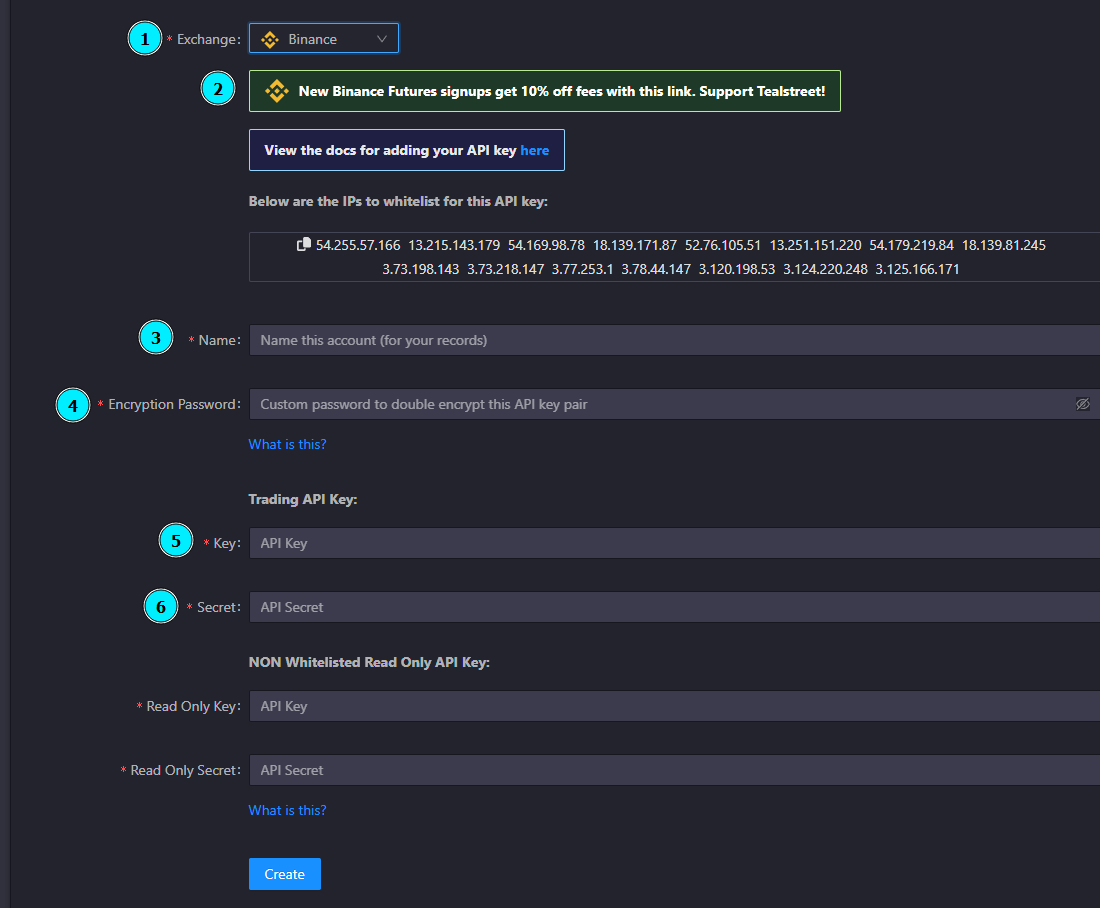
-
Rozważ użycie linku polecającego Tealstreet, aby pomóc w rozwoju Tealstreet.
-
Wybierz nazwę dla tego połączenia API. Zobaczysz nazwę na liście rozwijanej API na stronie handlowej terminala Tealstreet. Jest to pomocne dla handlowców, którzy wykorzystują wiele kont i / lub subkont na giełdzie i chcą je rozróżnić.
-
Wybierz hasło szyfrujące. Pamiętaj aby je gdzieś zapisać!
-
Wklej tutaj klucz Trade API dostarczony przez Binance.
-
Wklej tutaj sekret Trade API dostarczony przez Binance.
NIE naciskaj jeszcze przycisku potwierdzenia, musimy utworzyć klucz API tylko do odczytu.
Teraz jesteś gotowy, aby utworzyć klucz API „Read-Only”. Przejdź do karty Binance i:
- Kliknij na ikonę użytkownika.
- Wybierz Zarządzanie API z menu rozwijanego.
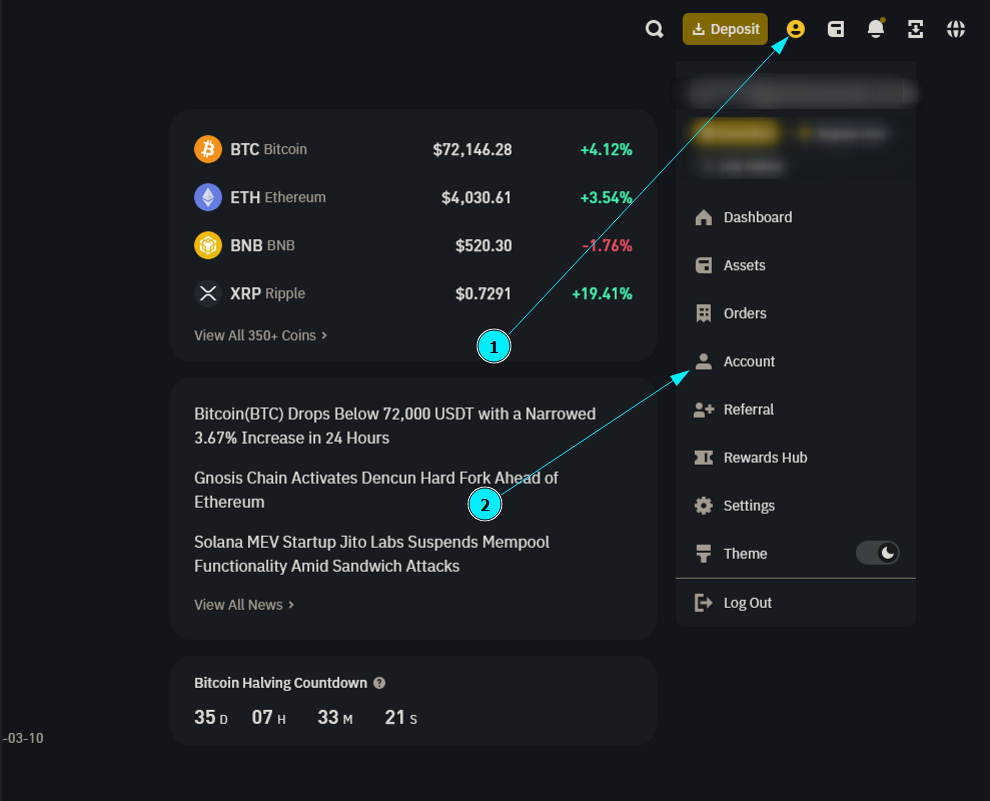
Klucz API tylko do odczytu
Zapoznaj się z sekcją Dual API, aby uzyskać więcej informacji na temat tego, dlaczego wymagany jest interfejs API tylko do odczytu.
Na stronie Tworzenie API:
- Wybierz nazwę dla swojego klucza API. Może być pomocne wybrać nazwę taką jak Read-Only-Tealstreet, aby odróżnić klucze Trade i Read API. Zobaczysz tę nazwę tylko na stronie Binance.
- Kliknij przycisk Utwórz API, aby rozpocząć proces tworzenia klucza.
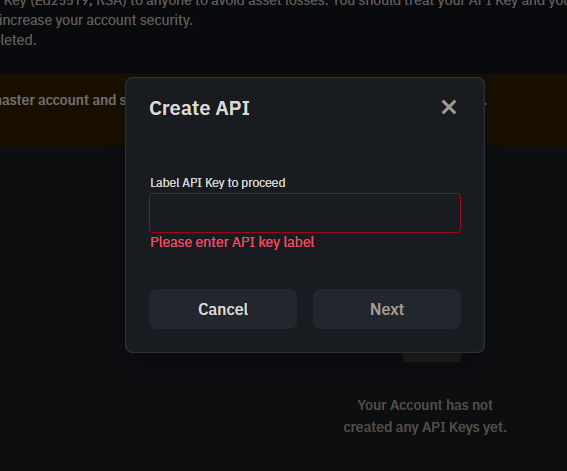
Możesz przejść bezpośrednio do tej strony, przechodząc do tego linku
- Po utworzeniu klucza API na Binance, musisz kliknąć żółty przycisk o nazwie „Edytuj ograniczenia”.
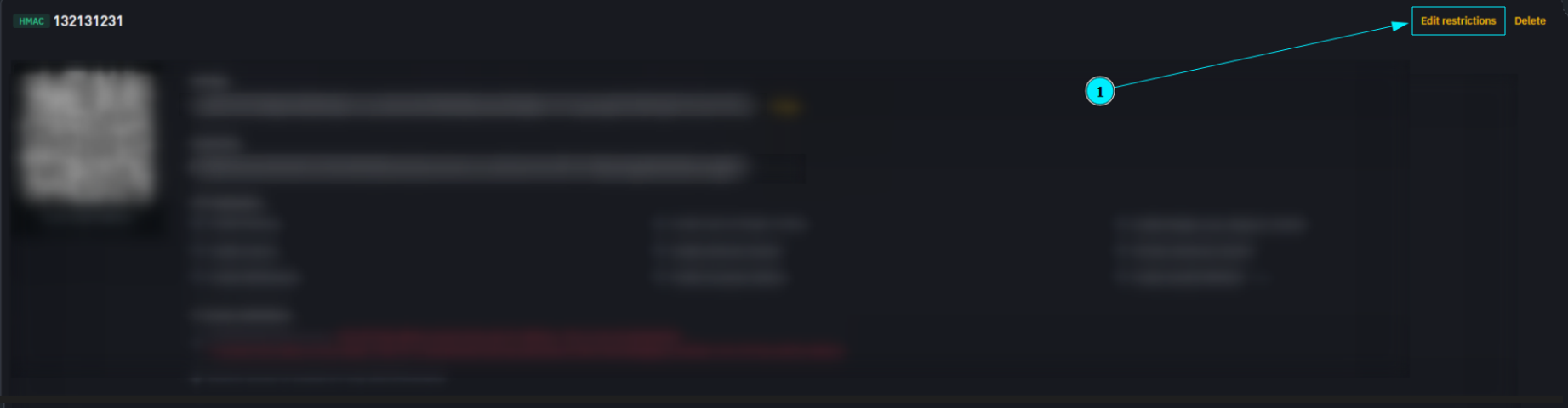
- Teraz możesz wybrać ustawienia pary kluczy API tylko do odczytu.
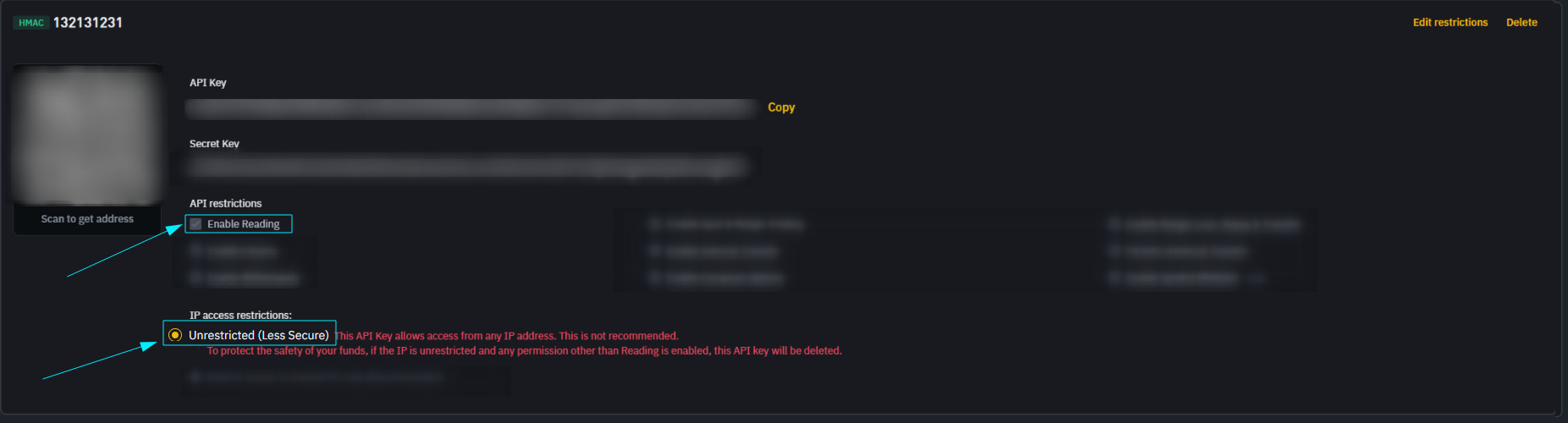
- Upewnij się, że wybrane są tylko „Czytanie” i „Nieograniczone”
- „Klucz API” - To jest klucz, który zostanie wklejony do pola Klucz na Tealstreet.
- „Klucz prywatny” - To jest sekret, który zostanie wklejony do pola Sekret na Tealstreet.
- Kliknij przycisk „Zapisz”
- Po utworzeniu klucza API na stronie Binance, jesteś gotowy, aby wypełnić informacje na stronie KLUCZE API Tealstreet.
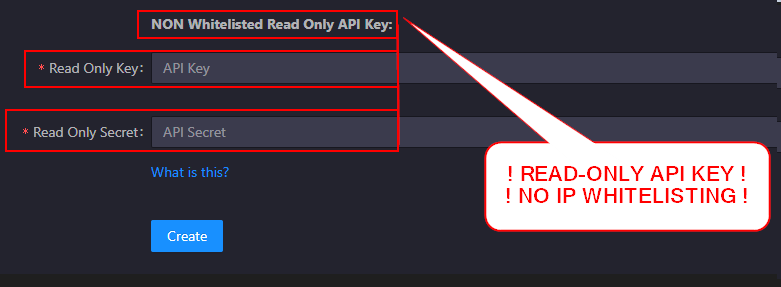
-
Po wypełnieniu wszystkich informacji, w tym obu kluczy API, naciśnij przycisk Utwórz.
-
Jeśli wszystkie szczegóły są poprawne, połączyłeś swoje konto Binance z Tealstreet. Przejdź do strony „Handel” Tealstreet i wybierz konto Binance z listy rozwijanej. Jeśli połączenie jest poprawne, zobaczysz swój bilans/zabezpieczenie w oknie Marginesu Tealstreet.
Upewnij się, że nie mylisz klucza API i klucza prywatnego. Połączenie Twojego konta giełdowego Binance z Tealstreet nie zadziała, jeśli te pola nie zostaną wprowadzone poprawnie.
Rozwiązywanie problemów
W tej sekcji omówimy niektóre specyficzne dla Binance problemy, które mogą się pojawić.
Błąd dotyczący niemożności zmiany trybu marży
- Na razie Tealstreet obsługuje tylko tryb pojedynczego aktywa, a nie nowy tryb wieloaktywowy. Zobacz więcej tutaj
Błąd dotyczący niezgodności pozycji zamówienia
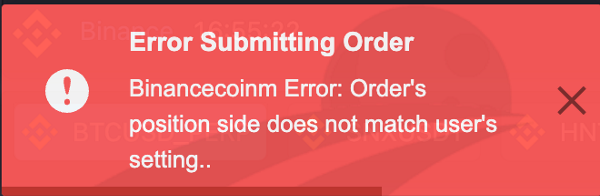
- Sprawdź swoje ustawienia trybu zabezpieczenia vs ustawienia jednokierunkowe.
Błąd "Klucz handlowy - nieprawidłowy klucz API, adres IP lub uprawnienia do akcji"
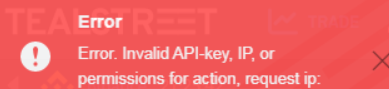
- Upewnij się, że korzystasz z konta do handlu kontraktami futures. Tealstreet nie obsługuje obecnie transakcji spot.
- Upewnij się również, że wybrałeś odpowiednie uprawnienia dla klucza API.